Tastatura din afișajul central
Tastatura afișajului central face posibilă introducerea utilizând tastele. Este, de asemenea, posibil să "desenați" litere și caractere cu mâna pe ecran.
Tastatura poate fi utilizată pentru a introduce caractere, litere și numere, de ex. scrierea de mesaje text din mașină, introducerea de parole sau căutarea de articole în manualul de utilizare digital.
Tastatura este afișată numai când pot fi realizate introduceri pe ecran.
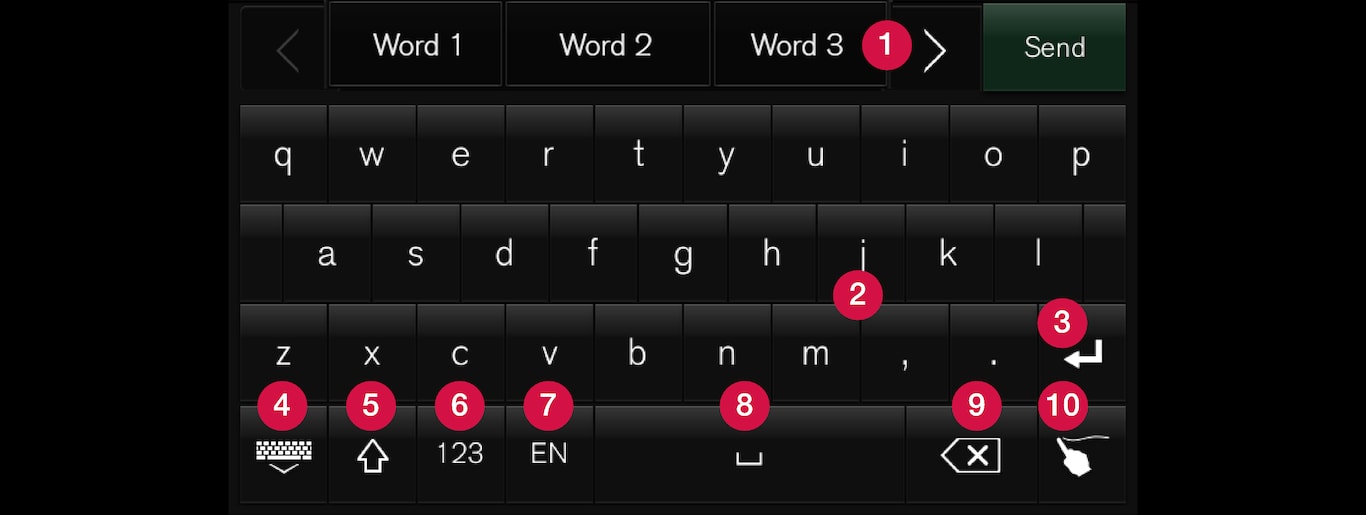
 Rând pentru cuvinte sau caractere sugerate1. Cuvintele sugerate sunt ajustate prin introducerea de noi litere. Navigați printre sugestii apăsând pe săgețile din dreapta și din stânga. Atingeți o sugestie pentru a o selecta. Rețineți că această funcție nu este suportată de toate selecțiile de limbă. Dacă nu este disponibil, rândul nu va fi afișat pe tastatură.
Rând pentru cuvinte sau caractere sugerate1. Cuvintele sugerate sunt ajustate prin introducerea de noi litere. Navigați printre sugestii apăsând pe săgețile din dreapta și din stânga. Atingeți o sugestie pentru a o selecta. Rețineți că această funcție nu este suportată de toate selecțiile de limbă. Dacă nu este disponibil, rândul nu va fi afișat pe tastatură.  Caracterele disponibile pe tastatură depind de limba selectată (vezi punctul 7). Apăsați pe un caracter pentru a-l introduce.
Caracterele disponibile pe tastatură depind de limba selectată (vezi punctul 7). Apăsați pe un caracter pentru a-l introduce.  Butonul funcționează în moduri diferite, în funcție de contextul în care este utilizată tastatura - fie pentru a introduce @ (când este introdusă o adresă de e-mail), fie pentru a crea un rând nou (pentru introducerea textului normal).
Butonul funcționează în moduri diferite, în funcție de contextul în care este utilizată tastatura - fie pentru a introduce @ (când este introdusă o adresă de e-mail), fie pentru a crea un rând nou (pentru introducerea textului normal). Ascunde tastatura. Dacă acest lucru nu este posibil, nu este afișat butonul.
Ascunde tastatura. Dacă acest lucru nu este posibil, nu este afișat butonul. Se utilizează pentru a introduce majuscule. Apăsați din nou pentru a introduce o majusculă și apoi continuați cu litere mici. Încă o apăsare face toate literele să fie majuscule. Următoarea apăsare restabilește tastatura cu litere mici. În acest mod, prima literă după un punct, un semn al exclamării sau un semn de întrebare este o majusculă. Prima literă din câmpul de text este de asemenea o majusculă. În câmpurile de text destinate numelor sau adreselor, fiecare cuvânt începe automat cu o majusculă. În câmpurile de text pentru parolă, adresa web sau adresa de e-mail, toate literele sunt automat litere mici, cu excepția cazului în care se setează în mod diferit cu butonul.
Se utilizează pentru a introduce majuscule. Apăsați din nou pentru a introduce o majusculă și apoi continuați cu litere mici. Încă o apăsare face toate literele să fie majuscule. Următoarea apăsare restabilește tastatura cu litere mici. În acest mod, prima literă după un punct, un semn al exclamării sau un semn de întrebare este o majusculă. Prima literă din câmpul de text este de asemenea o majusculă. În câmpurile de text destinate numelor sau adreselor, fiecare cuvânt începe automat cu o majusculă. În câmpurile de text pentru parolă, adresa web sau adresa de e-mail, toate literele sunt automat litere mici, cu excepția cazului în care se setează în mod diferit cu butonul. Introducerea numerelor. Tastatura (2) este apoi afișată cu numere. Apăsați
Introducerea numerelor. Tastatura (2) este apoi afișată cu numere. Apăsați  , care în modul numeric este afișat în loc de
, care în modul numeric este afișat în loc de  , pentru a reveni la tastatura cu litere sau
, pentru a reveni la tastatura cu litere sau  pentru a deschide tastatura cu caractere speciale.
pentru a deschide tastatura cu caractere speciale. Modifică limba de introducere a textului, de ex. . Caracterele și sugestiile de cuvinte disponibile (1) variază în funcție de limba selectată. Pentru a face posibilă schimbarea limbilor pentru tastatură, limbile trebuie mai întâi adăugate la Setări.
Modifică limba de introducere a textului, de ex. . Caracterele și sugestiile de cuvinte disponibile (1) variază în funcție de limba selectată. Pentru a face posibilă schimbarea limbilor pentru tastatură, limbile trebuie mai întâi adăugate la Setări. Spațiu.
Spațiu. Anulează textul introdus. Apăsarea scurtă șterge câte un caracter o dată. Țineți apăsat butonul pentru a șterge mai rapid caracterele.
Anulează textul introdus. Apăsarea scurtă șterge câte un caracter o dată. Țineți apăsat butonul pentru a șterge mai rapid caracterele. Modifică modul tastatură pentru a scrie literele și caracterele cu mâna.
Modifică modul tastatură pentru a scrie literele și caracterele cu mâna.
Apăsarea butonului de confirmare de deasupra tastaturii confirmă textul introdus. Aspectul butonului diferă în funcție de context.
Variantele unei litere sau ale unui caracter

Variantele unei litere sau unui caracter, de ex. é sau è, pot fi introduse ținând apăsată litera sau caracterul. Este afișată o casetă care prezintă variantele posibile de litere sau caractere. Apăsați varianta dorită. Dacă nu este selectată nicio variantă, este introdusă litera inițială/caracterul inițial.